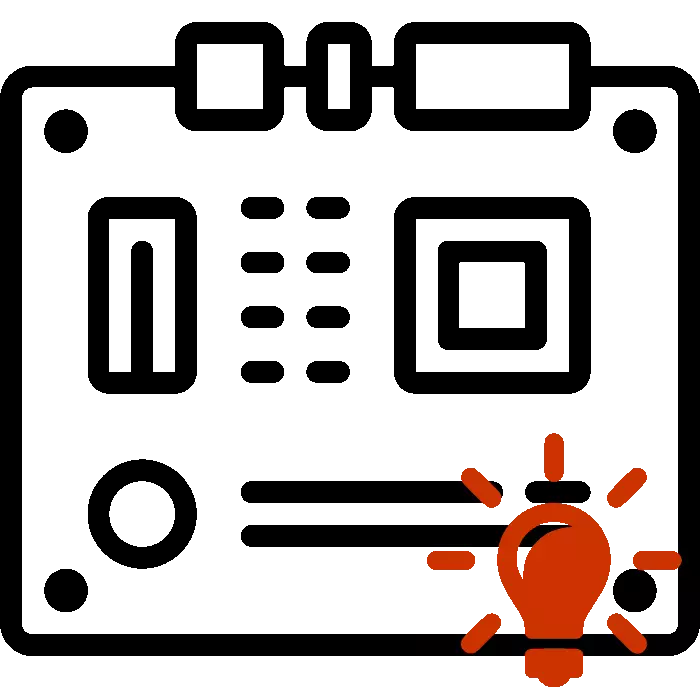
Gandrīz visām mātesplatēm ir neliels rādītājs, kas atbild par tās stāvokli. Normālā ekspluatācijā tas sadedzina zaļu, bet, ja rodas kādas kļūdas, tas mainās uz sarkanu. Šodien mēs analizēsim galvenos iemeslus šādas problēmas rašanos un detalizēti aprakstīt tās risinājuma metodes.
Mēs atrisināt problēmu ar sarkanu spuldzi uz mātesplates
Lielākajā daļā situāciju šāda nepareiza darbība notiek pēc dažu lietotāja darbības ar datoru, piemēram, termiskā paste tika nomainīta vai tīrīšana no putekļiem ar galveno daļu iepriekšēju analīzi. Apsvērsim veidus, kā atrisināt, sākot ar vienkāršāko.1. metode: BIOS skaņas signāli
Ja ir kļūdas un neiespējamība sākuma BIOS operētājsistēmu, atbilstošie skaņas signāli tiek publicēti, kas ir kodekss šo problēmu. Atšifrējums skaņas katram ražotājam, un ir daudz kombinācijas. Mēs iesakām jūs meklēt palīdzību citam rakstam par zemāk esošo saiti, lai risinātu šo jautājumu.
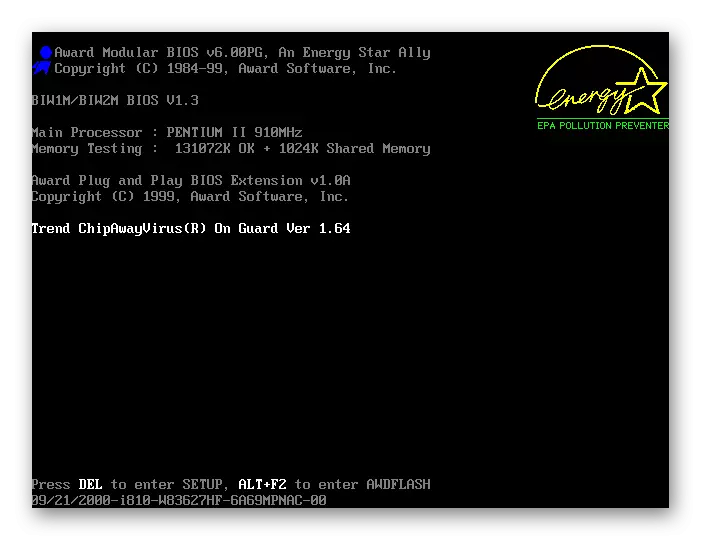
Lasīt vairāk: BIOS signāla dekodēšana
Noskaidrot darbības traucējumu avotu, jūs varat doties uz savu risinājumu, atrodot atbilstošās iespējas mūsu mājas lapā vai citiem atklātiem informācijas avotiem. Ja mājoklī vai mātesplatē nav skaļruņa, signāli netiks publicēti, tāpēc tikai bojājuma cēlonis un nenoteikt. Galvenās iespējas ir jānovērš manuāli.
2. metode: RAM verifikācija
RAM kļūdas - galvenais faktors, kas rodas sarkanās gaismas spuldzes sistēmas dēlī. Jūs varat vienkārši pārbaudīt RAM. Ja izmantojat vienu rulli, pārvietojiet to uz citu bezmaksas savienotāju. Instalējot vairākus DS, mēs iesakām jūs pārbaudīt katru savukārt. Pievērsiet uzmanību kontaktiem. Ja nepieciešams, notīriet tos ar sausu drānu no putekļiem un citiem atkritumiem. Sīkākas instrukcijas instalēšanai RAM var atrast zemāk redzamajā materiālā.
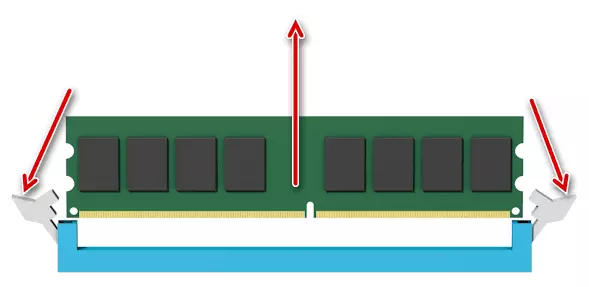
Lasīt vairāk: instalējiet RAM moduļus
Kad jūs saņemat tikai RAM bāru, ir svarīgi pārliecināties, ka tas atbilst mātesplatei, jo dažādas izmaiņas nav saderīgas ar otru.
Lasīt vairāk:
Pārbaudiet RAM un mātesplates saderību
Kā pārbaudīt ātrās atmiņas veiktspēju
3. metode: Procesora pārbaude
Problēmas ar procesoru galvenokārt notiek pēc tam, kad tas tiek aizstāts vai piemērojot jaunu termisko span. Pat viens jostas kontakts var sabojāt visu sistēmu, izraisot sarkanās spuldzes izskatu. CPU pārbaude sākas ar dzesētāja izņemšanu. Vēl viens raksts ir veltīts šai procedūrai, kuru jūs atradīsiet šādā saitē.

Lasīt vairāk: Noņemiet dzesētāju no procesora
Tālāk jums ir nepieciešams pārvietot turētāju un rūpīgi noņemt procesoru. Pārliecinieties, ka kājas ir labi, un tās nebūs saliektas.

Lasīt vairāk: mainīt procesoru datorā
Ja esat ievērojis, ka platība ap CPU un sastāvdaļām pati ir pietiekami augsta temperatūra, būs nepieciešams, lai atrisinātu pārkaršanas problēmu, jo tas var izraisīt izskatu citu defektu. Par to, kā nodrošināt labu dzesēšanu, lasiet tālāk.
Lasīt vairāk: mēs atrisinām pārkaršanas procesora problēmu
4. metode: cietā diska pārbaude
Traucējumi cietā diska darbā retāk rada šādas problēmas, tomēr šādi gadījumi ir. Pirmkārt, ieteicams to izslēgt no mātesplates un palaist sistēmu, pievēršot uzmanību BIOS skaņas signāliem. Viņi var ieteikt, kur meklēt risinājumu. Turklāt mēs iesakām mēģināt izmantot citu SATA savienotāju un pārbaudīt kabeli par bojājumiem.
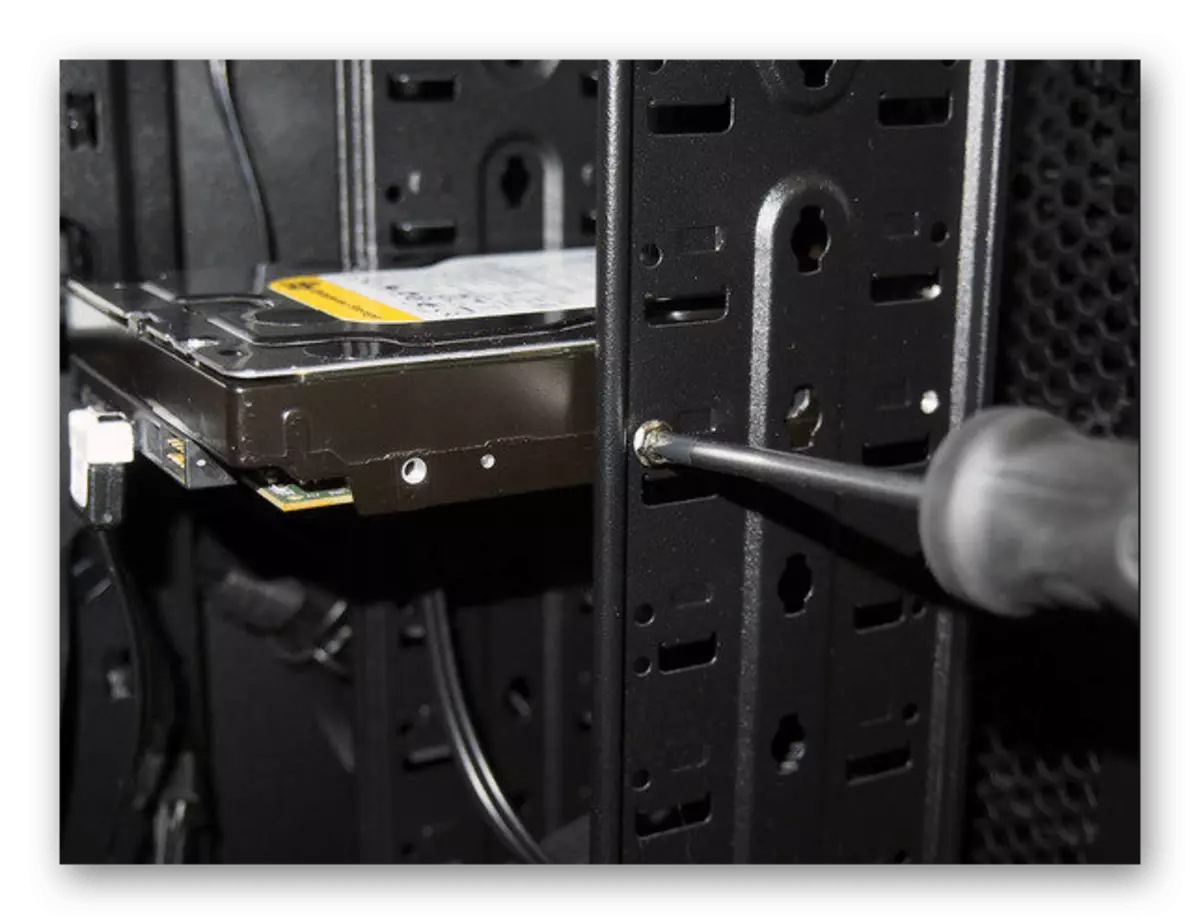
Lasīt vairāk: Kā demontēt cieto disku
5. metode: Jaudas pārbaude
Ir svarīgi nodrošināt visas sastāvdaļas ar pietiekamu elektroenerģiju. Pārliecinieties, ka tad, kad sākat datoru, visi dzesētāji rotē, cietā diska iet. Mēs iesakām jūs aprēķināt jūsu sistēmas patērētās vatu apjomu un salīdziniet tos ar barošanas jaudu. To var veikt, izmantojot īpašu pakalpojumu.

Lasīt vairāk: barošanas jaudas aprēķināšana
Ja konstatējat, ka uzturs nav pietiekams, nomainiet bloku. Lasiet vairāk par to mūsu citos materiālos zemāk esošajās saitēs.
Skatīt arī:
Kā izvēlēties datora barošanas avotu
Kā pārbaudīt datora barošanas avota veiktspēju
6. metode: BIOS atiestatīšanas iestatījumi
Lai izmantotu šīs metodes izmantošanu, ir tikai tad, kad iepriekšējie nesniedza nekādu rezultātu. Fakts ir tāds, ka BIOS neveiksmes vai nepareizi iestatījumi var traucēt pareizu datora ieviešanu. Tāpēc mēs iesakām atiestatīt iestatījumus rūpnīcā, vadoties pēc mūsu citas raksta norādījumiem uz tālāk norādītās saites.

Lasīt vairāk: atiestatiet BIOS iestatījumus
Ja fiziskās darbības traucējumi tiek konstatēti no jebkādiem pārbaudītiem komponentiem, sazinieties ar servisa centru turpmākai diagnostikai vai remontam. Nemēģiniet noteikt sadalījumu manuāli, ja jūs sastopaties ar šādu situāciju pirmo reizi, un neskaidri iedomāties, kas jums jādara pašreizējā situācijā, tas ir labāk uzticēties speciālistiem.
